Sebagai gantinya dan sebagai permohonan maaf saya karena baru sempat buka blog karena kesibukan yang teramat sangat, silahkan DOWNLOAD RUMUS TERBILANG versi updatenya DISINI.
Semoga bermanfaat
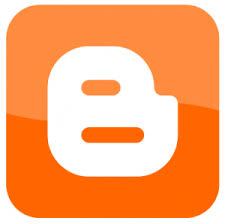

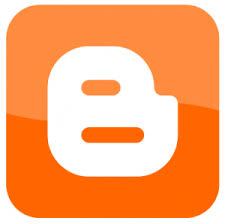



<li class='current_page_item'><a Title='Home' class='home' expr:href='data:blog.homepageUrl' title='Home'>Home</a></li>
<li class='page_item page-item-2'><a href='#' title='About'>About</a></li>
<li class='page_item page-item-2'><a href='http://adsense-day.blogspot.com/' title='Contact'>Contact</a></li>
<li class='page_item page-item-2'><a href='http://adsense-day.blogspot.com/' title='Blogger Templates'>Blogger Templates</a></li>
<li><a href=''>Home</a></li>
<li><a expr:href='data:blog.homepageUrl + "feeds/posts/default"'>Posts RSS</a></li>
<li><a expr:href='data:blog.homepageUrl + "feeds/comments/default"'>Comments RSS</a></li>
<li><a href='http://adsense-day.blogspot.com/'>Blogger Template</a></li>
<li><a href='Your Links'>Home</a></li>
<li><a href='Your Links'>The title</a></li>
<li><a href='Your Links'>The title</a></li>
<li><a href='Your Links'>The title</a></li>
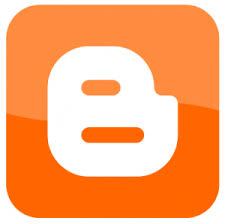
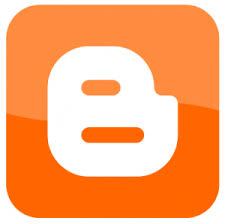
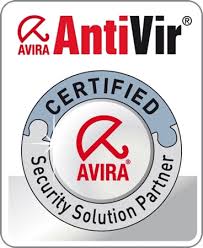

HKEY_LOCAL_MACHINES\SOFTWARE
\Microsoft\WindowsNT
\CurrentVersion
\Winlogon\Notify
hapus/delete folder "Wgalogon" dan semua content-nya2. Masuk ke Explorer, pilih Folder Option - pilih View - pada "Hidden Files and Folders" pilih Show Hidden Files and Folders"
5. Jika masalah belum selesai, restart computer dengan system safe mode dan ulangi langkah diatas.
- cari file : WgaTray.exe, hapus atau rename menjadi WgaTray.exeold
- cari file : Wgalogon.dll, hapus atau rename menjadi Wgalogon.dllold

Kali ini saya akan menulis artikel tentang "Bagaimana cara mengoptimalkan browser Mozilla Firefox agar lebih cepat "LOADING" menggunakan menu Add-On Tweak Network".
Add-On Tweak Network ini sangat berguna bagi rekan-rekan Penjelajah Dunia Maya (Netter) dengan koneksi lemot karena bisa menambah kecepatan browsing dengan Mozilla Firefox, okey ... untuk yang minat, ikuti aja langkah-langkah berikut :
1. Syarat Mutlak, anda harus menggunakan Browser Mozilla Firefox Versi 3 keatas (kalo belum punya, bisa download versi terbarunya (Mozilla Firefox version 3.0.10) disini dan tentunya langsung Install.
2. Buka browser Mozilla Firefox, pada "navigation toolbar" pilih "Tool" pilih "Add-Ons"





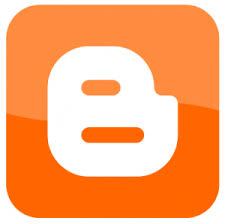


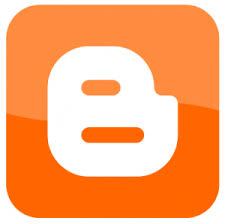
| Karakter | Notasi | keterangan |
| < | & lt; | Kurung runcing terbuka |
| > | & gt; | Kurung runcing tertutup |
| & | & amp; | Tanda Dan |
| " | & quot; | Tanda petik ganda |
| ± | & plusmn; | Tanda plus minus |
| Spasi | & nbsp; | Tanda Spasi |
| © | & copy; | Tanda hak cipta (copyright) |
| ® | & reg; | Tanda terdaftar (Registered) |


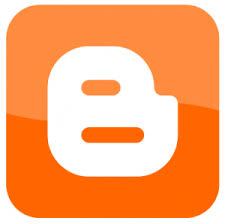
<script type='text/javascript'>
//<![CDATA[
msg = " http://alileonk.blogspot.com ";
msg = "--- Berbagi itu indah ---" + msg;pos = 0;
function scrollMSG() {
document.title = msg.substring(pos, msg.length) + msg.substring(0, pos); pos++;
if (pos > msg.length) pos = 0
window.setTimeout("scrollMSG()",200);
}
scrollMSG();
//]]>
</script></blockquote>
msg = " http://alileonk.blogspot.com ";
msg = "--- Berbagi itu indah ---" + msg;pos = 0;





Original design by Blogging Secret | Sponsored by System Monitoring | Ads Theme Blogger Template | Second Editing Leonk